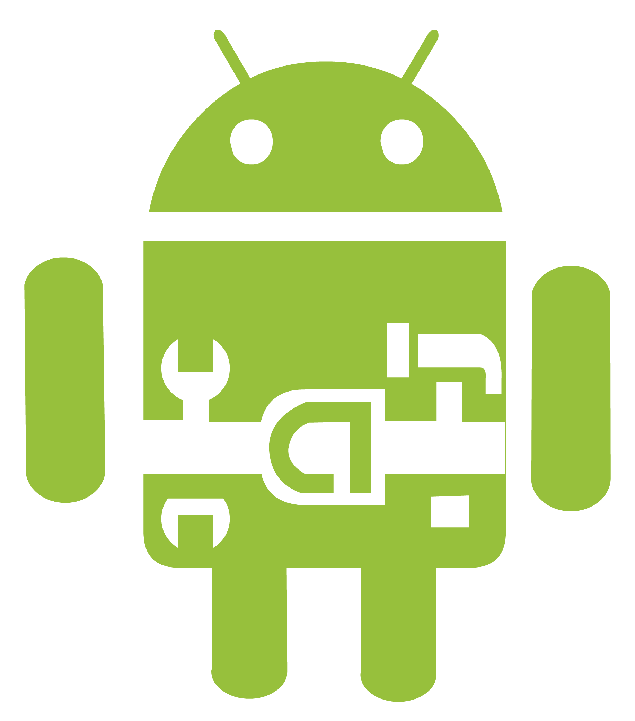Android è un sistema operativo molto completo, che include al suo interno molte funzioni di rilievo davvero molto esposte che permettono a tutti di utilizzare le comuni funzioni senza grandi sforzi e con enorme facilità. Ma alcune di queste, come il Debug USB, non sono certo inserite in risalto, dovendo considerare la profondità d’uso e l’importanza di questa opzione.
Come funzione, il Debug USB può tornare utile in moltissimi casi, tuttavia bisogna stare attenti a come usarla dato che, se usata in maniera impropria, potrebbe permettere a malware vari di entrare nello smartphone Android, e certo questo non è ciò che vogliamo. Per questo motivo, gli sviluppatori di Android hanno ben deciso di nasconderla ai meno esperti, permettendone la visione solo a chi fosse stato veramente interessato ad usarla.
Tutto ciò è stato facilmente reso possibile grazie all’intelligente idea di inserire un’intero menù, chiamato Opzioni Sviluppatore, che contiene anche la possibilità di attivare il famoso Debug USB, in maniera completamente nascosta, ma attivabile grazie ad un trucchetto davvero interessante. Basta infatti pigiare ripetutamente per un dato numero di volte su una data scritta delle impostazioni per poter attivare il suddetto menù e poter quindi accedere alla tanto agognata modalità avanzata di Android.
Passando un po’ più alla parte tecnica della nascosta feature del robottino verde, il Debug USB è una modalità avanzata di comunicazione di Android che permette di comunicare in maniera complessa e completa col vostro device. Grazie ad esso potete riavviare il dispositivo in modalità Recovery, Fastboot e fare molto, molto altro. Vediamo quindi come attivarla in modo semplice e veloce!

I driver USB Android sono fondamentali per l’utilizzo del Debug USB da PC.
Prima di iniziare la seguente procedura, ricordatevi che se volete utilizzare il Debug USB sul PC dovete installare i driver USB adatti allo smartphone che state utilizzando, fondamentali per l’utilizzo del Debug USB: Spesso e volentieri, Windows riconosce automaticamente lo smartphone Android che utilizzate, grazie all’utilizzo di driver universali per lo stesso, inseriti direttamente da Microsoft nel sistema operativo, tuttavia non sempre questi driver sono adatti, soprattutto se il vostro dispositivo è nuovo o appartenente ad una marca magari sconosciuta e poco diffusa, con software proprietario altrettanto poco diffuso.
Nel caso in cui i driver di Windows non vadano bene, potete tranquillamente utilizzare i driver forniti dal produttore del vostro dispositivo, che solitamente trovate nel CD fornito insieme al telefono oppure sul sito ufficiale del produttore. Samsung ad esempio offre dei driver universali che potete trovare facilmente cercandoli su Google.
Inoltre, non dimenticate di disattivare eventuali Antivirus o programmi per la protezione da malware sul PC se ne utilizzate qualcuno, perché la loro attività di controllo totale sul sistema, porte USB comprese, potrebbe impedire totalmente l’utilizzo della funzione Debug USB, bloccando ogni connessione o attività nuova o che al programma sembra sospetta durante l’utilizzo del Debug USB. Spesso e volentieri, capita che blocchino il flash delle ROM, operazion varie effettuate tramite il Debug USB ed altre, riconoscendole erroneamente come attività illecite compiute sul/dal sistema. Abbiate quindi l’accortenza di disattivare queste protezioni momentaneamente o finirete per dover ripetere le vostre operazioni. Procediamo adesso con l’abilitare il Debug USB su Android.
Abilitare il Debug USB su Android 2.3 e precedenti
- Andate sulle Impostazioni del device Android (Menù–>Impostazioni);
- Selezionate Applicazioni (Menù–>Impostazioni–>Applicazioni);
- Selezionate Sviluppo (Menù–>Impostazioni–>Applicazioni–>Sviluppo);
- Troverete la spunta Debug USB: Abilitatela. Fatto ciò, la modalità Debug USB sarà pronta all’uso su Android 2.3 e precedenti!
Abilitare il Debug USB su Android 4 e successivi
- Andate di nuovo nelle Impostazioni (Menù–>Impostazioni);
- Selezionate Info sul dispositivo (Menù–>Impostazioni–>Info sul dispositivo);
- Premete 7 volte sulla scritta Numero Build (Menù–>Impostazioni–>Info sul dispositivo–>Numero build): apparirà una scritta che vi avviserà dell’apertura della scheda Opzioni Sviluppatore;
- Tornate su Impostazioni e selezionate Opzioni Sviluppatore;
- Troverete la scritta Debug USB: abilitatela e avrete finalmente abilitato il Debug USB.
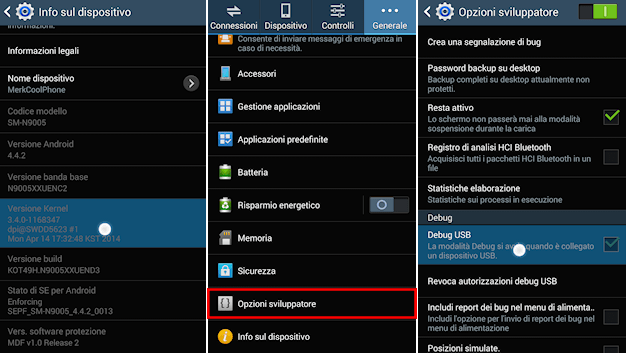
A cosa può servire il Debug USB?
Il Debug USB, quale modalità avanzata, permette di compiere operazioni molto complesse. Immaginate ad esempio di volete ottenere i permessi speciali ROOT sul vostro device Android, magari per poter installare un’applicazione che richiedete tali permessi o per poter gestire file e cartelle che vogliono a tutti i costi il Root (o anche per installare ROM, Recovery alternative ed altro). Cosa fare? Per prima cosa dovrete sicuramente abilitare il Debug USB: senza di lui, ogni operazione non risulterà.
Immaginate adesso invece di essere dei programmatori Android e di voler modificare alcuni parametri di sistema (o semplicemente voler programmare con Android): grazie al Debug USB potrete comunicare meglio col device, finendo col parlarci tramite scritte del terminale del PC. Più avanzato di così!
Come se non bastasse, il Debug USB ha anche altre funzioni, che però sono riservate ad un pubblico abbastanza esperto. Grazie al Debug USB, ed un po’ di conoscenza dei comandi ADB Android, potrete impartire comandi relativi che possono mandare il telefono in recovery mode, fastboot mode o semplicemente riavviarlo, spegnerlo o conoscere informazioni riguardo ad esso tramite comandi del terminale. In sostanza, i comandi impartibili sono piuttosto semplici, tuttavia richiedono comunque una certa manualità. Ad ogni modo, le possibilità offerte dall’opzione sono davvero molto numerose e possono tornare utili davvero a tutti, dagli utenti meno esperti ai professionisti di Android.

I malware potrebbero utilizzare il Debug USB: disabilitatelo quando non lo usate.
Voglio inoltre ricordare che, se non sapete dove mettere le mani o non avete nessuna intenzione di usare il Debug USB con una delle tante modalità elencate in questo articolo, evitate di attivare la suddetta opzione: potrebbe mettere a rischio la sicurezza del vostro teletono/smartphone/device Android, dovendo considerare che se entrasse qualche tipologia di malware, grazie all’opzione già attiva ed aperta, avrebbe letteralmente spazio libero all’interno del dispositivo, potendo compiere qualsiasi tipologia d’azione (se avete il Debug USB attivo potrebbe ottenere facilmente i permessi ROOT e di conseguenza compiere qualsiasi, qualsiasi azione su Android, dal rubare dati al mandarlo in stato di brick).